作为一名开发者,参与开源是提升技术、建立个人影响力的有效途径。但很多人,包括曾经的我,在刚接触时都会被 GitHub 的协作流程搞得一头雾水。
比如,什么是 Fork?Upstream 和 Origin 又有什么区别?标准的贡献流程是怎样的?网上虽然有资料,但很少有一篇文章能为新手清晰地讲明白整个过程。
今年我参加了“开源之夏”活动,在为 openEuler 社区的 splitter 项目提交 PR 的过程中,才算真正搞清楚完整的流程。因为自己经历过初期的困惑,所以决定把这个过程完整地记录下来,形成一篇能直接上手操作的指南。
这篇文章的目的很明确:就是为那些想参与开源但对流程不熟悉的开发者,提供一份清晰、实用的操作手册。希望这篇总结能帮你扫清障碍,顺利迈出开源贡献的第一步。下面我们正式开始。
核心概念解析
在动手操作之前,我们必须先理解几个关键的名词。搞清楚它们之间的关系,是顺利完成后续所有步骤的基础。
Git 基础概念回顾
首先,你需要对 Git 本身的工作流程有一个基本了解。下面这张图很经典地展示了 Git 的核心区域和操作:
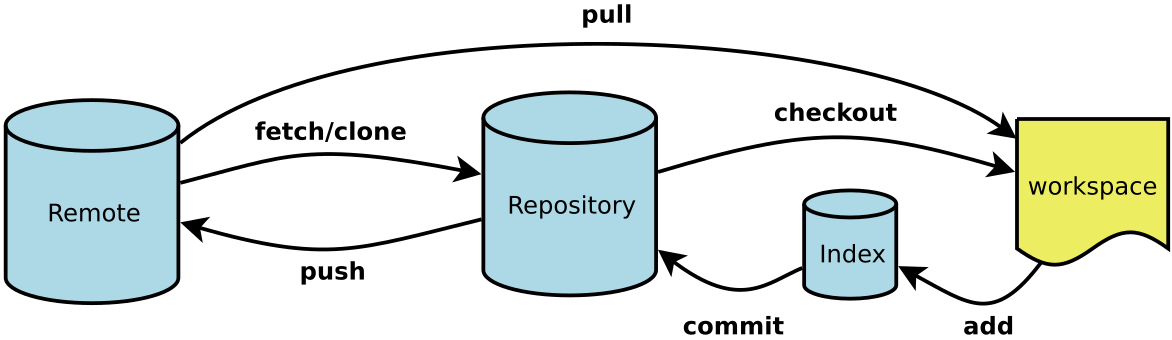
简单来说,你的日常工作就是:
- 在 Workspace (工作区) 修改代码。
- 使用
git add将修改内容暂存到 Index (暂存区)。 - 使用
git commit将暂存区的内容提交到本地 Repository (仓库),形成一个版本记录。 - 使用
git push将本地仓库的提交推送到 Remote (远程仓库),比如 GitHub。 - 使用
git pull或git fetch从远程仓库拉取更新。
对于这些基础命令的详细用法,阮一峰老师《常用 Git 命令清单》已经总结得非常全面,是很好的速查手册,本文不再赘述。
GitHub 开源协作的概念
上面提到的模型只涉及一个本地仓库和一个远程仓库。但在开源协作中,通常会涉及三个仓库。下面这张图清晰地展示了它们的关系,这也是本节的重点:
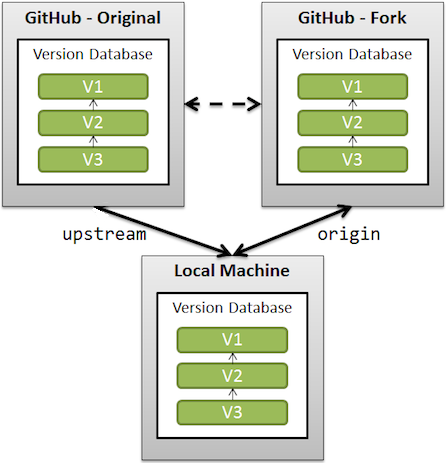
让我们结合这张图,来理解几个最重要的概念:
-
Upstream (上游仓库)
- 是什么:图中左上角的 “GitHub - Original”,也就是你想要贡献代码的那个原始开源项目仓库。
- 你的权限:你通常没有直接往这里
push代码的权限。
-
Fork (你的个人复刻)
- 是什么:图中右上角的 “GitHub - Fork”。这是你通过在原始项目页面上点击 “Fork” 按钮,在你自己的 GitHub 账号下创建的一个完整的项目副本。
- 你的权限:因为这个仓库在你的名下,所以你拥有全部的读写权限,可以随意
push代码。这是你为开源项目贡献代码的“大本营”和“实验区”。
-
origin (你的远程仓库)
- 是什么:简单来说,
origin是 Git 为你克隆的那个远程仓库地址起的一个默认别名。 - 如何创建:当你从 GitHub 克隆你的 Fork 仓库时,通过执行
git clone [URL of YOUR FORK]这个命令,Git 会在你的本地仓库中自动创建这个名为origin的别名。你不需要任何手动设置。 - 指向哪里:在我们的协作流程中,
origin这个别名指向的就是你自己的 Fork 仓库 (也就是图右上角的 “GitHub - Fork”)。 - 作用:它是你
push本地代码时的默认目标。当你执行git push时,你的代码变更就是通过origin这个别名,被推送到你自己的 Fork 仓库中。
- 是什么:简单来说,
-
upstream vs. origin 的关系
origin指向你自己的 Fork,是你推送 (push) 代码的地方。upstream指向原始项目仓库,是你 同步最新代码 (fetch) 的地方。- 关键点:
origin是克隆时自动生成的,而upstream是需要我们手动添加的。这一步至关重要,它建立了你的本地仓库和原始项目之间的连接,让你能够随时获取项目的最新进展。
-
Pull Request (PR - 合并请求)
- 是什么:当你觉得在自己 Fork 里的代码已经准备好,可以贡献给原始项目时,你就可以在 GitHub 上发起一个 Pull Request。
- 作用:这是一个正式的请求,请求
Upstream(原始项目) 的维护者,把你 Fork 里的代码变更拉取 (Pull) 到他们的仓库中。这也是代码审查 (Code Review)、讨论和最终合并的地方。
总结一下,整个流程的数据流是这样的:
-
初始化:从
origin到本地你首先
clone的是你自己的 Fork 仓库 (origin),把代码从你的 GitHub 仓库复制到本地电脑。这是你建立本地工作环境的第一步。 -
开发与同步:
upstream-> 本地 ->origin这个阶段是循环往复的。
- 获取更新:你需要定期从
upstream(原始项目)fetch或rebase最新的代码到本地,确保你的工作是基于最新版本。 - 推送你的贡献:在本地开发完成后,你把代码
push到origin(你自己的 Fork)。你的代码变更只会上传到你自己的远程仓库里。
- 获取更新:你需要定期从
-
提交贡献:从
origin到upstream最后,你通过在 GitHub 上创建一个 Pull Request,请求
upstream(原始项目) 的维护者,来审核并合并你origin(你的 Fork) 里的代码。
这个流程确保了你的所有修改都在自己的“地盘”上进行,既不会影响到原始项目,又能随时与原始项目保持同步,并最终通过 PR 的方式发起贡献。
理解了这三个仓库和它们之间的关系,我们就已经扫清了最大的障碍。接下来,我们将进入实战环节。
首次贡献实战演练
理论知识已经储备完毕,现在让我们卷起袖子,完整地走一遍实际的贡献流程。我们会模拟为一个名为 project-name 的开源项目贡献代码。
Step 1: Fork - 拥有你自己的副本
首先,你需要进入 project-name 的 GitHub 主页。在页面的右上角,你会看到一个 “Fork” 按钮。点击它,GitHub 就会在你的个人账号下创建一个该项目的完整副本。
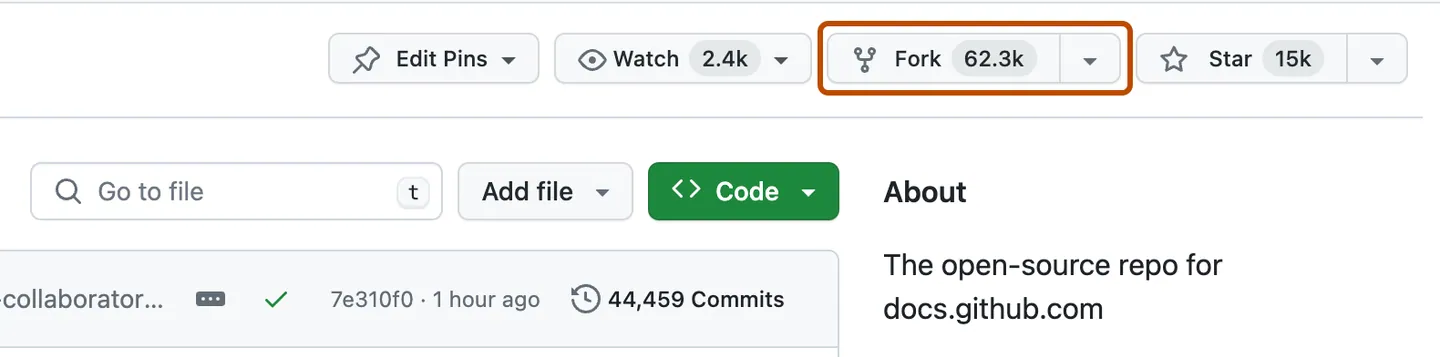
完成后,你的 GitHub 主页上就会出现一个 your-username/project-name 的仓库。这就是你的个人复刻 (Fork)。
Step 2: Clone - 将代码克隆到本地
现在,你需要把你 Fork 的仓库克隆到你的电脑上进行开发。
进入你刚刚创建的 your-username/project-name 仓库页面,点击绿色的 “Code” 按钮,复制 HTTPS 或 SSH 链接。
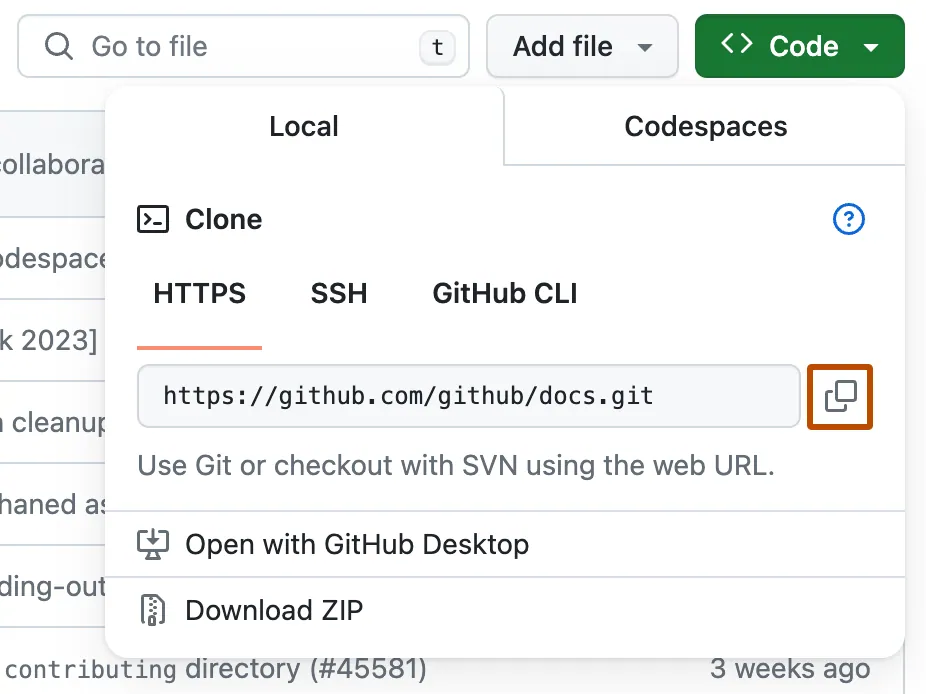
然后,在你的电脑终端中执行以下命令:
|
|
注意:这里克隆的是你自己的 Fork 仓库地址,而不是原始项目的地址。这是非常关键的一步。
Step 3: 配置 upstream,建立与上游的连接
为了能够随时获取原始项目的更新,我们需要在本地配置一个指向上游仓库 (upstream) 的远程地址。
首先,进入项目目录:
|
|
然后,添加 upstream:
|
|
我们可以用 git remote -v 命令来检查是否配置成功。你应该能看到类似下面的输出:
|
|
看到 origin 和 upstream 同时存在,就说明配置成功了。
Step 4: 创建特性分支
在开始写代码之前,一个最佳实践是为你的新功能或修复创建一个独立的分支。这能确保你的 master 分支保持干净,并与上游项目同步。
首先,确保你的本地 master 分支是最新的:
|
|
然后,从最新的 master 分支上创建一个新分支:
|
|
现在,你就可以在这个新分支上安全地进行开发了。
Step 5: 开发与提交
在这个分支上,你可以自由地修改代码、添加新文件、修复 Bug。完成一个阶段性的工作后,就进行一次 commit。
|
|
Step 6: 保持同步,与上游代码对齐 (可选但重要)
如果你的开发周期比较长,在你开发期间,upstream 可能已经合并了其他人的代码。为了避免提交 PR 时产生冲突,建议在推送前,先同步一次上游的最新代码。
|
|
rebase 可以让你的提交历史保持一条直线,看起来更整洁。如果遇到冲突,你需要先解决冲突,然后继续 rebase 过程。
Step 7: 推送,将变更推送到你的 Fork
当你在本地完成开发和提交后,就可以把你的特性分支推送到你自己的 Fork 仓库 (origin) 了。
|
|
--set-upstream 参数只需要在第一次推送这个分支时使用,它会告诉 Git 你的本地分支 my-feature-branch 对应远程仓库 origin 的同名分支。
Step 8: 创建 Pull Request
推送成功后,现在回到你在 GitHub 上的 Fork 仓库页面。通常,GitHub 会自动检测到你推送了新的分支,并显示一个黄色的提示条,让你方便地创建 Pull Request。

点击 “Compare & Pull Request” 按钮,你会进入 PR 创建页面。在这里,你需要:
- 填写一个清晰的标题:简明扼要地说明这个 PR 的作用。
- 撰写详细的描述:解释你为什么要进行这些修改,解决了什么问题,以及你是如何实现的。如果项目有 PR 模板,请务必按照模板填写。
确认无误后,点击 “Create pull request”。恭喜你,你的第一个 PR 已经成功提交了!
Step 9: 响应代码审查 (Code Review)
提交 PR 只是开始,接下来你需要和项目维护者进行互动。
- 维护者留下评论:项目维护者会审查你的代码,并在可能有问题的地方留下评论 (Comment)。你会在 GitHub PR 页面和邮件中收到通知。
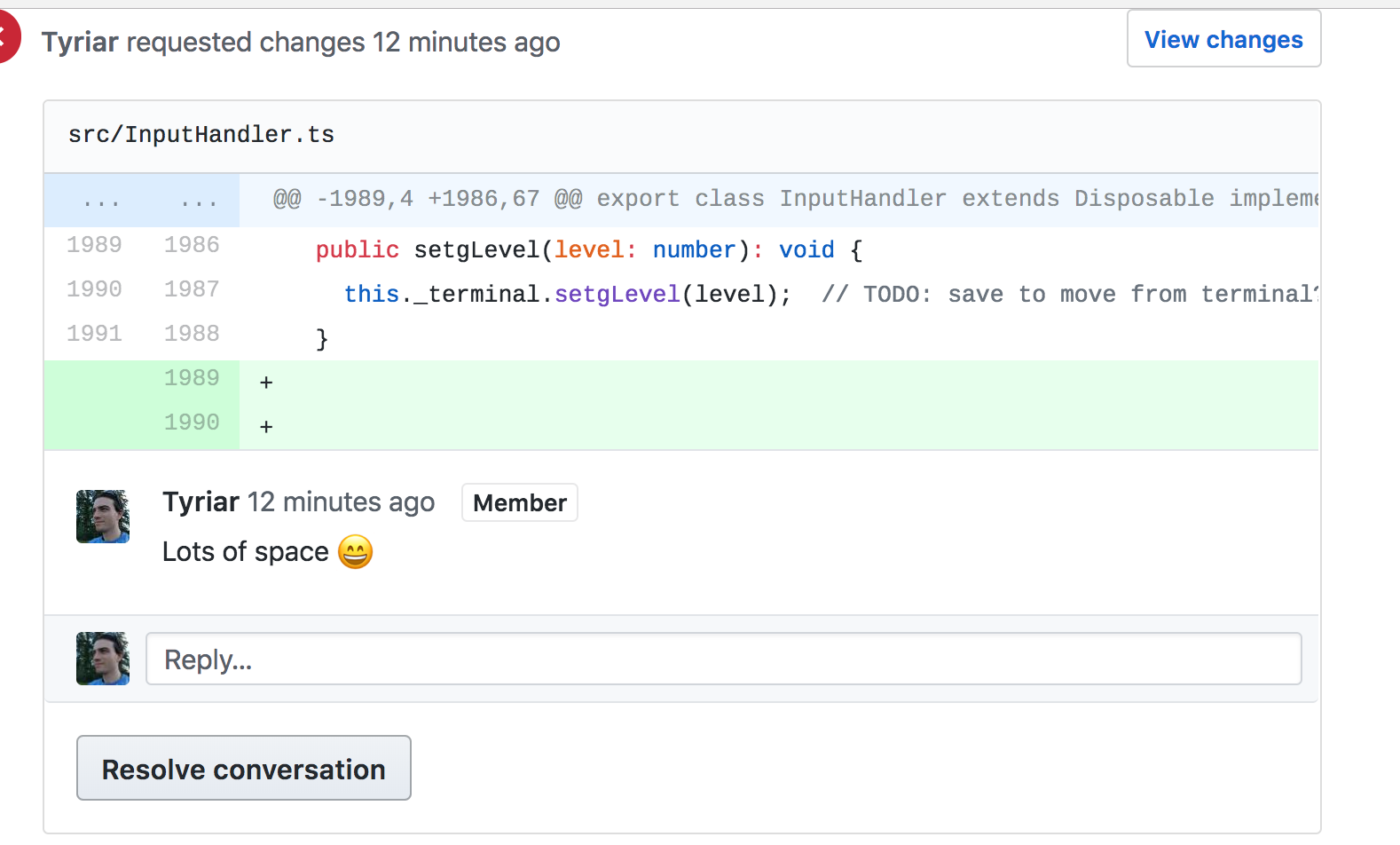
-
回复与讨论:对于每一条评论,你都应该进行回复。如果同意修改,可以简单回复“好的,马上修改”;如果不理解或有不同意见,可以在评论区进行礼貌的讨论。
-
修改代码并再次提交:
-
回到你的本地电脑,确保你还在之前的
my-feature-branch分支上。 -
根据讨论结果,直接修改代码。
-
修改完成后,创建一个新的
commit:1 2git add . git commit -m "fix: Address review comments from maintainer" -
重要:修改完成后,直接将新的提交推送到你的分支:
1git push origin my-feature-branch -
你不需要重新创建一个 PR。这次
push会自动更新你之前提交的那个 PR。
-
-
解决对话 (Resolve Conversation):
当你认为你已经解决了某一条评论中的问题后,回到 PR 页面,找到对应的评论,点击 “Resolve conversation” 按钮。这是一种礼貌的表示,告诉维护者这个问题你已经处理完毕,方便他们再次审查。
这个修改 -> 推送 -> 解决对话的循环可能会进行多次,直到所有问题都得到解决。
Step 10: 合并
当你的代码通过了所有审查,维护者就会点击 “Merge pull request” 按钮,将你的代码合并到主项目中。

至此,你的代码就正式成为了开源项目的一部分!你可以在项目的贡献者名单中看到自己的名字,这是对你辛勤付出的最好回报。
保持更新,如何为下一次贡献做准备
恭喜你!在完成了一次 PR 合并后,你已经是一位正式的开源贡献者了。但工作还没结束。为了能方便地进行下一次贡献,你需要学会如何让你的 Fork 仓库与原始项目保持同步。
为什么需要同步你的 Fork
在你完成一次贡献后,原始项目(upstream)的 master 分支因为合并了你的 PR 和其他人的代码,已经向前更新了。而你自己的 Fork 和本地仓库的 master 分支,还停留在你开始工作时的旧位置。
如果你不进行同步,直接从一个过时的 master 分支上创建新分支进行开发,那么在提交下一次 PR 时,几乎必然会遇到大量的代码冲突,给自己和项目维护者都带来不必要的麻烦。
因此,在开始下一次贡献前,保持你的 master 分支与 upstream 完全同步,是一个至关重要的好习惯。
两步完成同步
整个同步过程非常简单,可以分为两步:先更新本地,再更新你的远程 Fork。
第一步:更新你的本地仓库
-
切换到主分支
首先,确保你回到了
master分支。所有同步操作都应该在master分支上进行。1git checkout master -
从上游拉取最新变更
这个命令会从原始项目(
upstream)下载最新的代码历史,但不会自动修改你本地的任何文件。1git fetch upstream -
将本地 master 同步到上游 master
这步是关键。它会以
upstream/master的最新版本为基础,来更新你本地的master分支。执行后,你的本地master分支就和原始项目的master分支完全一致了。1git rebase upstream/master
现在,你的本地 master 分支已经是最新版本了。
第二步:更新你在 GitHub 上的 Fork
你的本地 master 是最新的了,但你 GitHub 上的 Fork (origin) 还停留在旧版本。我们需要把本地的更新推送到 origin。
|
|
执行这个命令后,你 GitHub 上的 Fork 仓库的 master 分支也会被更新到最新状态。
小结
现在,你的本地仓库和 GitHub 上的 Fork 都和上游项目完全同步了。
你可以安心地从这个干净、最新的 master 分支上,通过 git checkout -b new-feature 创建新的特性分支,开始你的下一次贡献了。
记住这个流程:每次开始新工作前,先同步 master 分支。这将让你的开源贡献之路更加顺畅。
常用命令速查清单 (Cheat Sheet)
在熟悉了整个流程后,你不需要每次都回头阅读长篇的文字。这份速查清单总结了在不同阶段最核心的命令,你可以把它当作日常贡献时的“小抄”。
首次设置 (为一个新项目贡献时,仅需一次)
|
|
一个完整的开发周期
|
|
推送完成后,去 GitHub 页面创建 Pull Request。
响应代码审查 (Review 后修改代码)
|
|
贡献完成后,保持 Fork 更新 (为下一次贡献做准备)
|
|
结语
到这里,我们已经完整地走完了在 GitHub 上参与一个开源项目的全过程:从理解 Fork、Upstream 这些核心概念,到一步步创建分支、提交代码、发起 Pull Request,再到如何与维护者互动以及如何为下一次贡献保持仓库同步。
其实,整个流程可以被总结为一条清晰的路径:
Fork -> Clone -> Branch -> Develop -> Push -> PR
开源贡献的流程并不复杂,最重要的,是勇敢地迈出第一步。
希望这篇文章能成为你开启开源之旅的得力助手。现在,就去寻找一个你感兴趣的项目,提交你的第一个 PR 吧!